Zoomの会議中に表示される自分の名前の変更手順の紹介です。テレビ会議の途中でも、名前は随時変更することができます。

社内会議では氏名+部署名の名前にしたり、友達同士の集まりではニックネームにしたりと自由に変更できますよ
自分の名前を変更する方法
画面下の「参加者」ボタンを押して、右側に参加者画面を表示します。
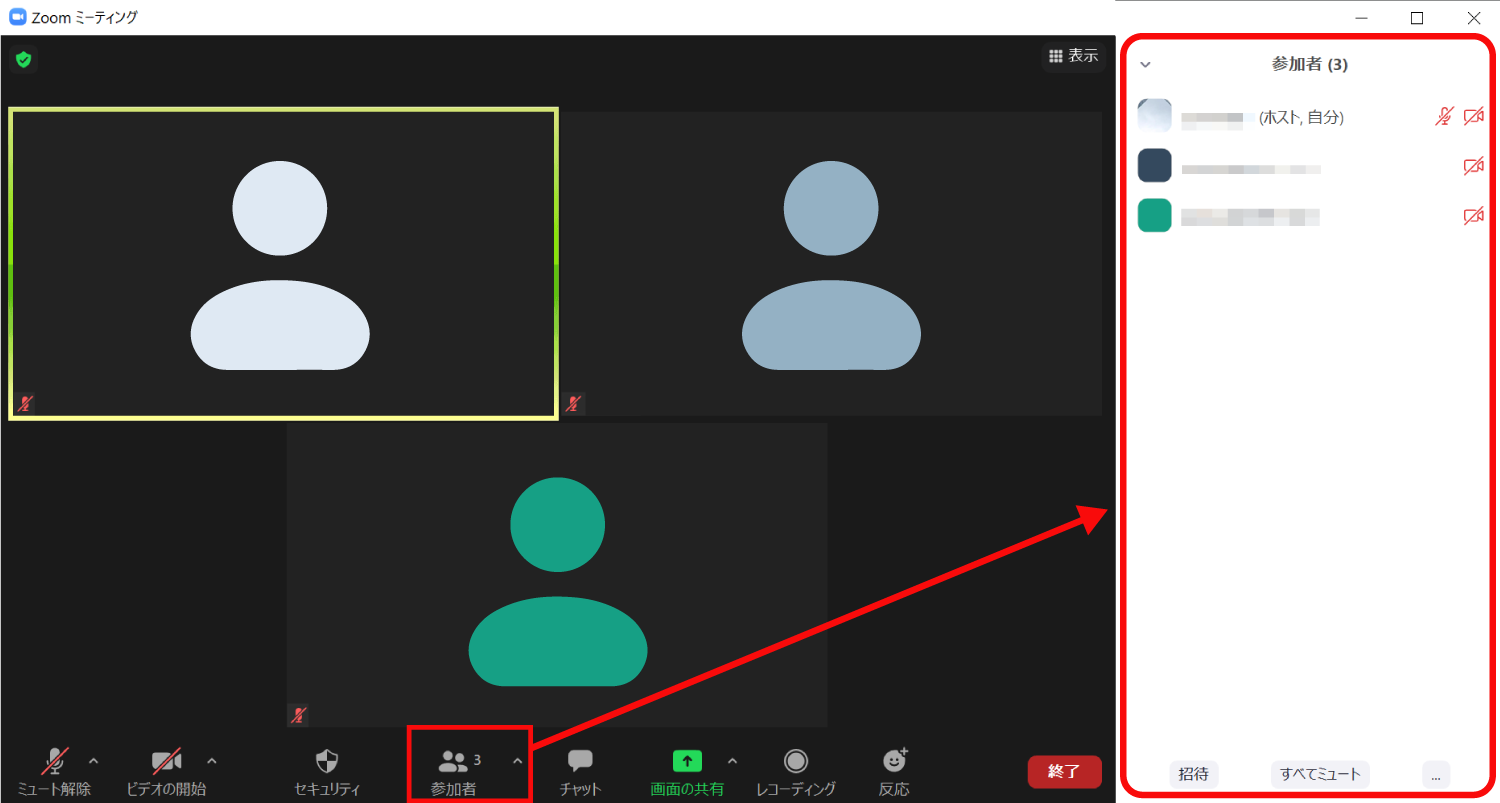
次に自分の名前のところへマウスのポインタを持ってくると、名前の横に「詳細」のボタンが出るので、これをクリックします。
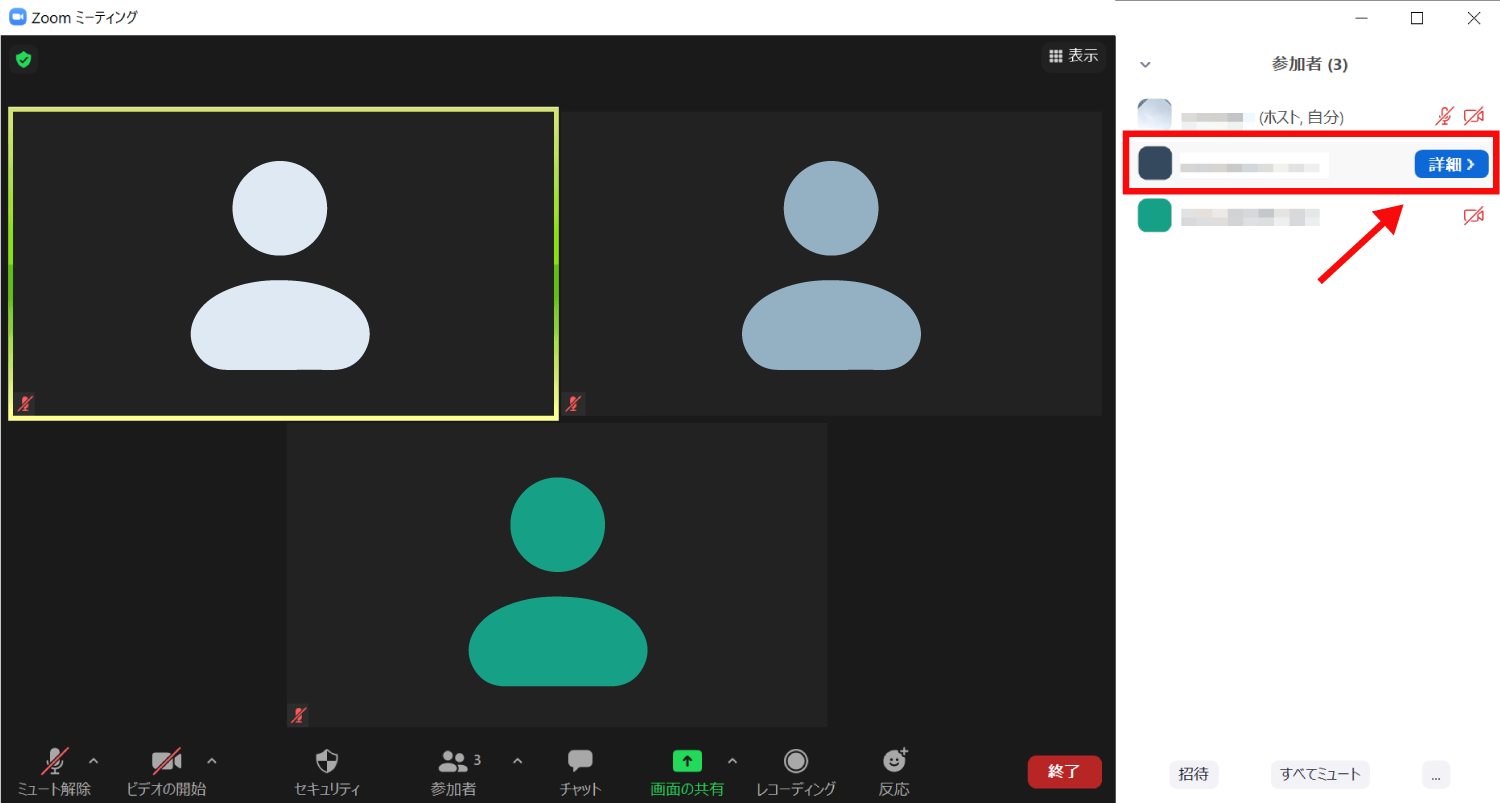
表示されたメニューから「名前の変更」をクリックします。
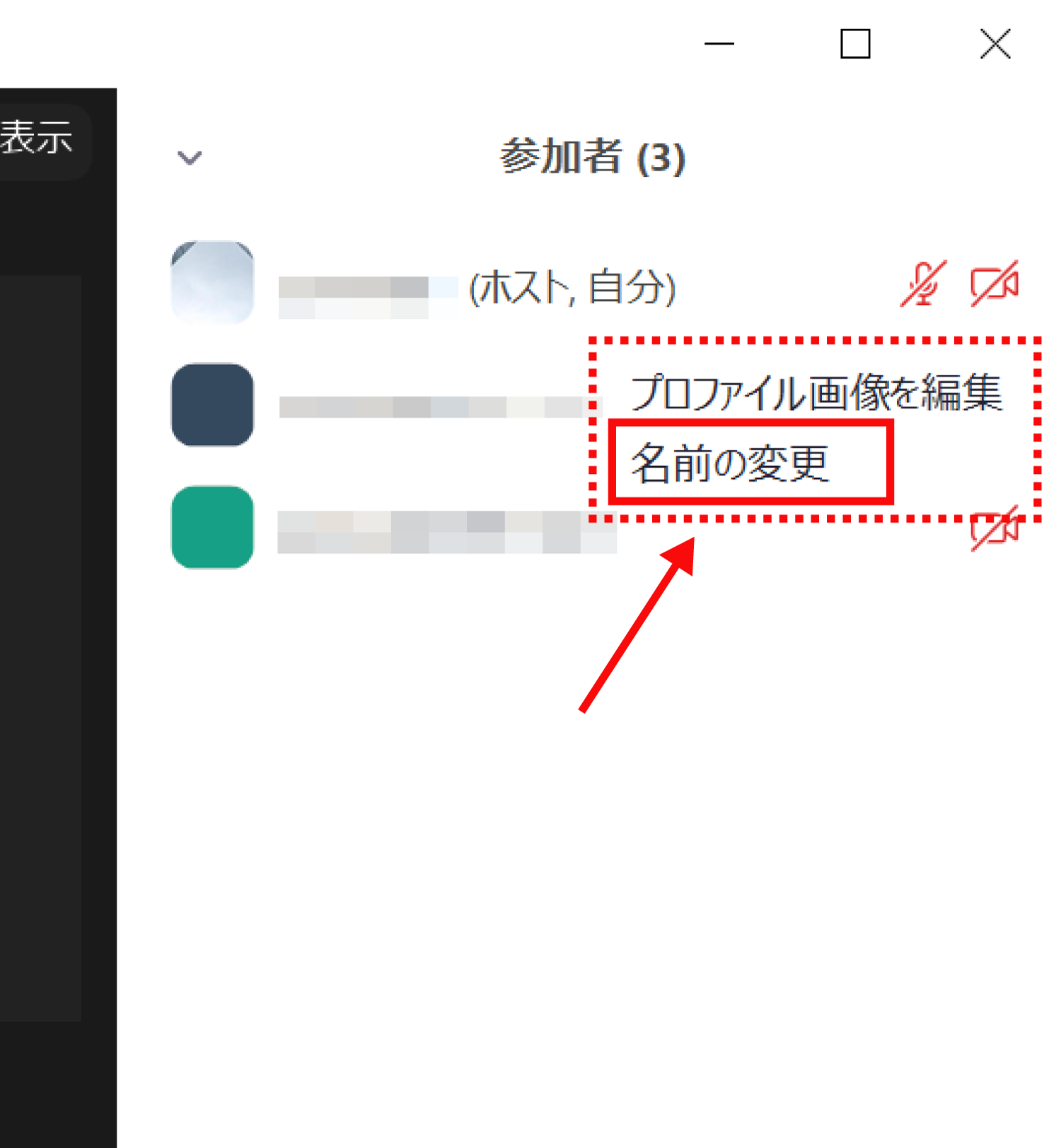
名前の変更画面で「新規スクリーンネームを入力してください」と表示されるので「名前を入力」してOKをクリックします。
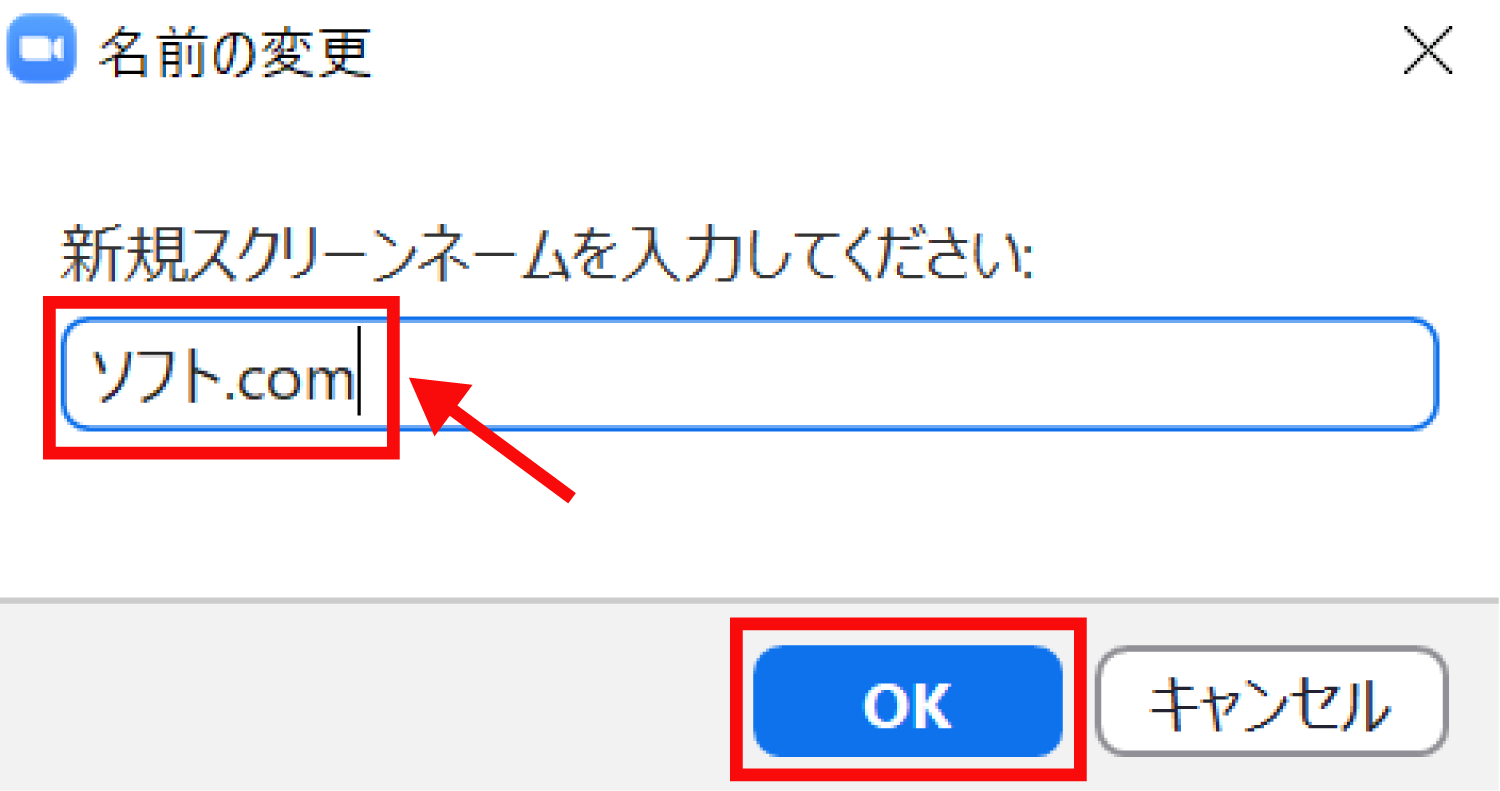

自分の名前の変更方法の紹介でした
ホストは参加者の名前も、これと同じ手順で変更することができます。ホストによる参加者の名前の変更手順については、下の記事を参考にしてください。
-

-
Zoomでホストが参加者の名前を変更する方法
Zoomの会議中に、ホストが参加者の名前を変更する手順の紹介です。名前の変更方法が分からない参加者がいる場合に、ホストが参加者の代わりに名前を変更することもできます。 ホストだけが、全ての参加者の名前 ...
続きを見る
その他のZoomの操作方法は、Zoomの解説記事一覧から、気になる記事を確認してみてください。